Google Maps: Así puedes ver tu historial de rutas y viajes en la aplicación o PC
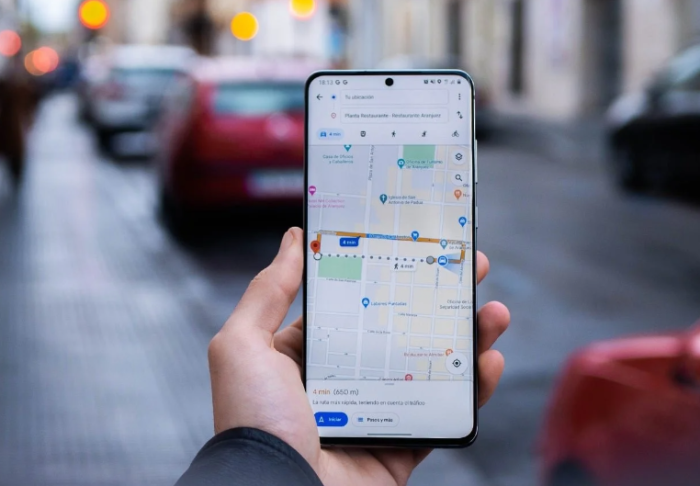
Mediante el uso de la aplicación Google Maps es posible llevar un registro de tus rutas y viajes que podrás consultar posteriormente tanto en la aplicación, disponible para iOS y Android, como desde un navegador en PC o Mac.
Lo más interesante de esto es que solo necesita activar el historial de ubicaciones de Maps en su dispositivo, lo que le permite a Google guardar esta información para analizarla en busca de sus grandes datos.
De esta forma el servidor de mapas puede ofrecerte predicciones de cuánto tardarás en llegar a algún sitio así como mejores resultados a la hora de realizar una consulta sobre la zona.
Esta línea de tiempo que muestra los lugares visitados y las rutas utilizadas también se puede editar para eliminar su historial de viajes y ubicaciones del registro.
¿Cómo ver tu historial en Google Maps?
Para ver su historial en Google Maps, debe habilitar el historial de ubicaciones en su aplicación siguiendo estos pasos:
- Abra la aplicación Google Maps
- En la esquina superior derecha presiona el círculo donde aparece la imagen de perfil de tu cuenta de Google.
Presiona ‘Tus Rutas’ - Listo, esto hará que Maps ‘retroceda en el tiempo’ para ofrecerte la información de tus movimientos más recientes.
Si quieres consultar la información con más detalle y en un tamaño mayor, puedes hacerlo desde tu PC o Mac ingresando a este enlace con la cuenta que tienes activada en tu teléfono.
Esto te llevará a un sitio donde podrás consultar los lugares que has visitado en la parte inferior izquierda así como acceder a la cronología por año, mes y día de tus movimientos.
La verdad
Conéctate con Format7:
Sin cambios el cierre del ciclo escolar 2021-2022 en Veracruz: Zenyazen Escobar
Relacionado
(function(d, s, id) { var js, fjs = d.getElementsByTagName(s)[0]; if (d.getElementById(id)) return; js = d.createElement(s); js.id = id; js.src=»https://connect.facebook.net/es_ES/sdk.js#xfbml=1&appId=249643311490&version=v2.3″; fjs.parentNode.insertBefore(js, fjs); }(document, ‘script’, ‘facebook-jssdk’));
